Google Drive telah muncul sebagai salah satu cara terbaik dan terpopuler untuk berbagi file antara klien, rekan kerja, dan teman tanpa mengharuskan mereka membuat unduhan langsung.
Satu dekade yang lalu, Anda akan mengirim file ini sebagai lampiran email atau tautan dari situs seperti Megaupload atau MediaFire. Mari kita semua bersukacita karena hari-hari itu ada di belakang kita.
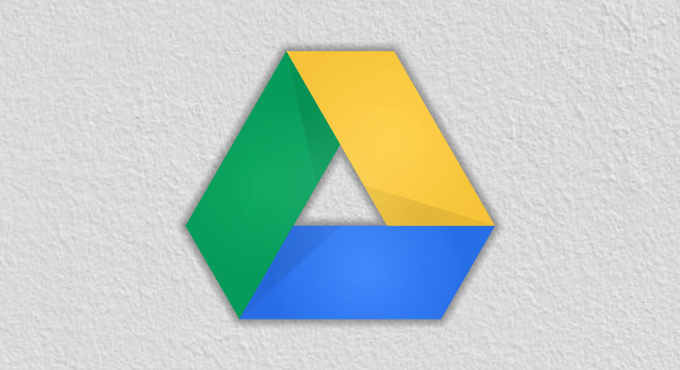
Fitur populer di situs-situs lama yang dibawa ke situs berbagi populer saat ini, seperti Pastebin, adalah kemampuan untuk membatalkan tautan Anda atau membatalkan tautan file Anda setelah jangka waktu tertentu. Ini bukan sesuatu yang bisa kita lakukan melalui email. Namun, ini adalah fitur yang tidak diketahui banyak orang di Google Drive.
Beberapa file sensitif tidak boleh hidup di Internet selamanya. Pada artikel ini, mari kita bicara tentang bagaimana Anda dapat mengatur tanggal kadaluwarsa pada akses file bersama Anda di Google Drive.
Keterbatasan Akses File BersamaExpiration di Google Drive
Penting untuk mengetahui bahwa ini fitur hanya tersedia untuk akun di bawah organisasi Google Apps berbayar. Ini berarti bahwa standar akun Google atau akun yang menggunakan versi gratis G Suitec tidak dapat menggunakan kedaluwarsa akses file bersama.
Pengguna yang tidak di bawah G Suiteorganization masih dapat memiliki file yang dibagikan kepada mereka dengan kedaluwarsa, tetapi persyaratan ini harus dipenuhi untuk mengatur kedaluwarsa akses file bersama di GoogleDrive. Jika Anda bekerja untuk perusahaan yang memberi Anda akun email Anda sendiri melalui domain Gmail khusus, ada kemungkinan besar Anda memiliki akses ke fitur ini melalui akun itu.
In_content_1 all: [300x250] / dfp: [640x360]->Cara Menyiapkan Akses File yang DibagikanExpiration di Google Drive
Secara alami, langkah pertama dari proses ini sebenarnya adalah berbagi file dengan seseorang. Untuk membagikan salah satu file Anda di GoogleDrive, cara termudah adalah dengan mengakses file dan kemudian mencari di sudut kanan atas tombol biru Bagikanyang besar — Anda tidak boleh melewatkannya.
Klik padanya dan sebuah lightbox akan muncul yang akan memungkinkan Anda mengetikkan daftar alamat email untuk berbagi file Anda.
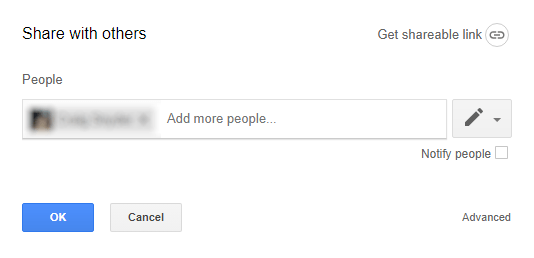
Klik tombol Okeuntuk mengirimkan undangan Anda untuk membagikan file Anda saat Anda siap. Setelah itu, Anda ingin membuka kembali file yang sama ini dan mengklik lagi tombol Bagikanberwarna biru. Kali ini, klik Tingkat Lanjutdi sudut kanan bawah lightbox.
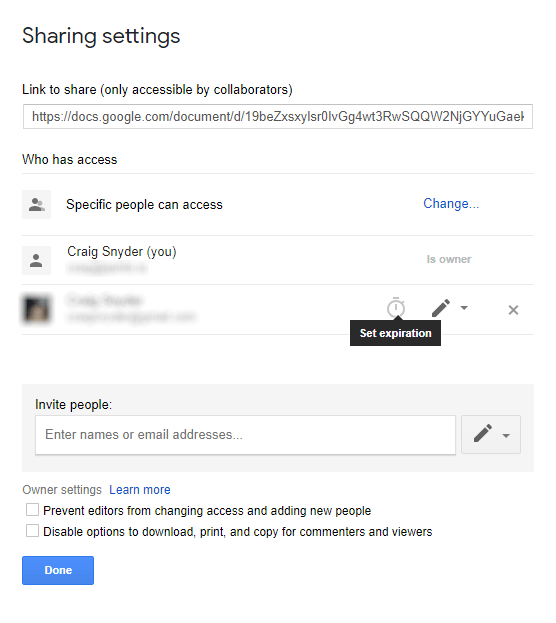
Di sini, jika Anda mengarahkan kursor ke salah satu pengguna yang Anda bagikan file, ikon penghitung waktu akan muncul yang bertuliskan “Tetapkan kedaluwarsa”saat Anda mengarahkannya. JikaAnda tidak melihat ikon ini, itu artinya Anda tidak menggunakan akun di bawah organisasi Google Apps yang kompatibel. Jika ya, klik di atasnya.
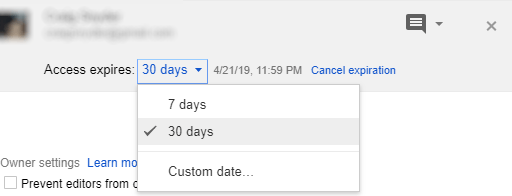
Ini akan menyebabkan opsi kedaluwarsa akses muncul. Mengklik pada menu dropdown akan mengungkapkan tanggal umum 7 hari dan 30 hari, atau Anda dapat mengklik Tanggal kustom ...untuk menetapkan tanggal kedaluwarsa Anda sendiri.
Menyetel tanggal khusus akan memungkinkan Anda untuk memilih hari dari tampilan kalender. Satu-satunya tujuan adalah Anda tidak dapat memilih atime, hanya tanggal — file akan kedaluwarsa sebelum tengah malam pada hari apa pun yang Anda pilih.
Setelah Anda puas dengan cara Anda mengonfigurasi kedaluwarsa akses file yang dibagikan, klik Perubahandan lalu Selesai. Itu!
Satu hal penting yang perlu diingat adalah bahwa pengguna masih dapat menjaga file Anda secara efektif melewati kadaluwarsanya dengan mengunduhnya. Untuk mencegah hal ini, Anda ingin mengatur akses mereka hanya agar mereka dapat melihat file (tidak mengeditnya) dan mengaktifkan opsi "Nonaktifkan untuk mengunduh, mencetak, dan menyalin untuk komentator dan pemirsa" pilihan .
Jika Anda memiliki akun di bawah organisasi GSuite non-legacy, kedaluwarsa akses file yang dibagikan adalah salah satu dari banyak sekali underperperk manfaat yang dapat Anda manfaatkan dengan baik. Ini hanya membutuhkan waktu beberapa detik, jangan biarkan file-file sensitif itu berkeliaran selamanya!
Jika G Suite tidak cukup aman atau sesuai standar Anda, kami memiliki alternatif yang hebat. panduan pada cara mengatur penyimpanan cloud pribadi Anda. Lihat itu untuk kontrol penuh atas berbagi cloud Anda.